Melhores configurações para corrigir problemas de ping alto no Windows 11
Miscelânea / / December 29, 2021
O Windows 11 é a versão mais recente do sistema operacional da Microsoft. Ele vem com um design renovado e muitos recursos adicionais. No geral, é uma grande atualização em relação ao seu antecessor, o Windows 10. No entanto, quando se trata de jogos, é quase impossível encontrar qualquer concorrente para o Windows 7. Mesmo o mais recente Windows 11 não é nada na frente do Windows 7 quando se trata de jogos. Na verdade, no Windows 11, muitos usuários estão enfrentando problemas de ping alto em seus jogos favoritos. Sem dúvida, o sistema operacional ainda está em fase experimental, mas lidar com ping alto pode arruinar completamente a experiência de jogo.
Para quem não sabe, Ping em jogos online se refere à duração entre a sua entrada e a resposta do servidor de jogos a essa entrada. Enfrentar um ping alto atrasará todos os seus momentos no jogo. No entanto, voltando ao assunto, a maioria dos jogadores está impaciente e mal pode esperar que a Microsoft resolva o problema de ping alto no Windows 11. Então, há alguma outra solução alternativa que você possa usar para corrigir o problema de ping alto no Windows 11?
Felizmente, existe, e este post é sobre isso. Aqui, vamos compartilhar as melhores configurações para corrigir o problema de ping alto no Windows 11. Então, sem mais delongas, vamos começar.
Conteúdo da página
- Por que o Windows 11 tem um problema de ping alto?
- Como verificar a latência do jogo no Windows 11?
-
Melhores configurações para corrigir problemas de ping alto no Windows 11
- Fix 1: conectar usando um cabo Ethernet
- Fix 2: reconfigure o adaptador de rede
- Correção 2: desative o aplicativo de execução em segundo plano
- Correção 3: reduza a taxa de quadros do jogo
- Fix 4: alterar o servidor DNS
- Correção 5: modificar as configurações do firewall
- Palavras Finais
Por que o Windows 11 tem um problema de ping alto?
Antes de falar sobre as melhores configurações para corrigir o problema de ping alto no Windows 11, é importante descobrir o principal motivo do problema. Pode haver vários motivos pelos quais você está enfrentando um problema de ping alto no Windows 11. E se você é um jogador competitivo, deve estar ciente de que o ping alto pode até custar o jogo.
Conforme mencionado, um "ping" em jogos online se refere à duração entre a sua entrada e a resposta do servidor de jogos a essa entrada. E todo esse processo é medido em latência, que é chamada de “ms” ou milissegundo nos jogos. No entanto, a principal razão pela qual você está enfrentando alto nível de ping no jogo é uma conexão lenta com a Internet. Uma conexão de internet fraca pode resultar em atrasos terríveis durante as sessões de jogo.
Como verificar a latência do jogo no Windows 11?
Por padrão, o Windows 11 vem com um recurso com o qual você pode verificar a latência do jogo. Portanto, aqui estão as etapas que você precisa seguir para verificar a latência do jogo no Windows 11.
- Abra o Gerenciador de Tarefas em seu sistema.
- Toque em “Desempenho”.

- Clique em “Abrir Monitor de Recursos”.

- Clique no ícone suspenso ao lado de “Rede”.

Anúncios
- Aqui você verá a latência de todos os aplicativos instalados no seu dispositivo.

Continue com o guia para descobrir como diminuir a latência do jogo no Windows 11.
Melhores configurações para corrigir problemas de ping alto no Windows 11
Agora que você está ciente de que uma conexão de internet fraca é a principal razão por trás do problema de ping alto, então para consertar o problema de ping alto você terá que superar o problema de internet fraca. De um roteador travado a configurações incorretas de proxy, há vários motivos para uma conexão de Internet ruim.
Anúncios
Então, vamos ver como você pode melhorar sua velocidade de conexão, o que resolverá diretamente o problema de ping alto no Windows 11.
Fix 1: conectar usando um cabo Ethernet
A principal razão pela qual os jogadores enfrentam altos problemas de ping é que eles estão conectados por meio de um roteador Wi-Fi ou hotspot móvel, em vez de um cabo Ethernet. Um cabo Ethernet descartará quaisquer problemas de Wi-Fi ou ping alto que você possa enfrentar no Windows 11.
Fix 2: reconfigure o adaptador de rede
Enfrentar um problema de ping alto no Windows 11 pode ser resultado de um adaptador de rede bugado. Como solução, você deve redefinir o adaptador de rede. Portanto, aqui estão todas as etapas que você precisa seguir para fazer isso.
- Abra as configurações do Windows 11 pressionando a tecla de atalho Windows + I.
- Vá para “Rede e Internet”.

- Na seção Rede e Internet, role para baixo e toque em “Configurações avançadas de rede”.
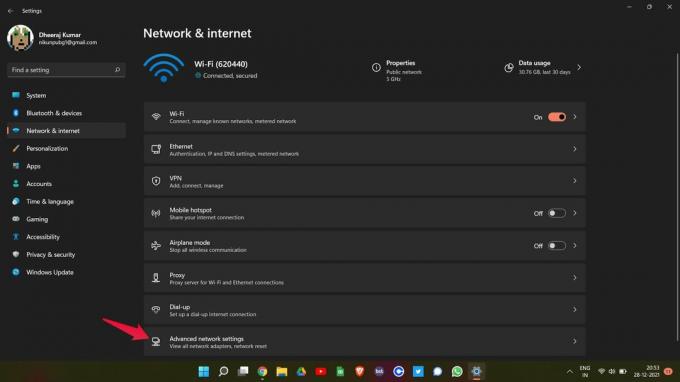
- Clique em “Redefinir rede” presente em Mais configurações.

- Na página seguinte, clique em “Reiniciar agora”.

Agora reinicie o seu PC com Windows 11. Abra o jogo no qual você está enfrentando um problema de ping alto e veja se há alguma alteração nele ou não. Se sim, você está pronto para ir. No entanto, se você ainda estiver enfrentando um problema de ping alto, passe para a próxima solução alternativa.
Correção 2: desative o aplicativo de execução em segundo plano
Se você abriu muitos aplicativos em seu PC com Windows 11 ao mesmo tempo, também pode enfrentar um problema de ping alto. A maioria dos aplicativos hoje em dia precisa de uma conexão com a Internet para oferecer seus serviços. Assim, se você tiver muitos aplicativos abertos em segundo plano, eles continuarão consumindo a internet, o que resultará diretamente em um ping alto no jogo. Então, aqui está o que você precisa fazer para fechar aplicativos desnecessários em segundo plano.
- Abra o Gerenciador de Tarefas em seu PC com Windows 11.
- Na seção Processo, em “Processos em segundo plano”, você verá todos os aplicativos que estão abertos no PC.
- Selecione qualquer aplicativo desnecessário e toque em “Finalizar tarefa”.

Faça isso sempre que estiver prestes a jogar um jogo em seu sistema. Isso não apenas corrigirá o problema de ping alto, mas também aumentará o desempenho geral do jogo.
Correção 3: reduza a taxa de quadros do jogo
Como você deve saber, manter altas taxas de quadros produz melhores animações, mas, ao mesmo tempo, também pode resultar em ping alto, especialmente se você tiver um PC de baixo custo e uma conexão de internet fraca. Então, como uma solução para isso, visite as configurações do jogo e otimize sua taxa de quadros.
Jogos diferentes têm maneiras diferentes de diminuir a taxa de quadros, então não será justo para os outros se apenas falarmos sobre reduzir a taxa de quadros de um jogo em particular. Portanto, você pode ficar online e verificar como diminuir a taxa de quadros do jogo que está jogando no momento.
Fix 4: alterar o servidor DNS
Alterar o DNS é a melhor configuração para corrigir o problema de ping alto no Windows 11. Você enfrentará um problema de ping alto se estiver conectado a um servidor que não consegue lidar com a velocidade do jogo. Como solução, certifique-se de estar conectado ao servidor DNS mais rápido. O DNS público do Google e da Cloudfare são servidores DNS recomendados para jogar. No entanto, essas são as etapas que você precisa seguir para se conectar a um servidor DNS mais rápido.
- Abra o Painel de Controle no Windows 11.
- No Painel de Controle, vá para Rede e Internet> Central de Rede e Compartilhamento.
- Toque em “Alterar as configurações do adaptador” presente no painel esquerdo.

- Clique com o botão direito na rede através da qual você está conectado e selecione “Propriedades”.

- Selecione “Protocolo de Internet Versão 4 (TCP / IPv4) e toque em“ Propriedades ”.

- Selecione “Usar os seguintes endereços de servidor DNS”.

- Agora, se você deseja usar o servidor DNS público do Google, digite “8.8.8.8”No“ Servidor DNS preferido ”e“8.8.4.4”No“ Servidor DNS alternativo ”.

- E digite “1.1.1.1”Na caixa Servidor DNS preferencial e“1.0.0.1”No servidor DNS alternativo, para se conectar ao servidor DNS público da Cloudfare.
- Uma vez feito isso, toque em OK.
As configurações mencionadas acima serão úteis se você estiver em uma rede IPv4. Mas se você estiver conectado a uma rede IPv6, siga as etapas mencionadas abaixo.
- Na janela Propriedades de WiFi, selecione Protocolo de Internet versão 6 (TCP / IPv6) e toque em “Propriedades”.

- Selecione “Usar os seguintes endereços de servidor DNS”.
- Agora, se você deseja usar o servidor DNS público do Google, digite “2001:4860:4860::888”No“ Servidor DNS preferido ”e“2001:4860:4860::8844”No“ Servidor DNS alternativo ”.

- E digite “2606:4700:4700::1111”Na caixa Servidor DNS preferencial e“2606:4700:4700::1001”No servidor DNS alternativo, para se conectar ao servidor DNS público da Cloudfare.
Agora reinicie o jogo e verifique se o problema de ping alto foi corrigido ou não.
Correção 5: modificar as configurações do firewall
O firewall tem uma longa história de bloqueio de jogos e causar diversos problemas dentro deles. O problema de ping alto que você está enfrentando também pode ser resultado disso. Na verdade, o firewall do Windows 11 tem as configurações mais difíceis, que podem atuar como uma barreira para os jogos online. Para corrigir isso, você terá que permitir manualmente que os jogos violem as configurações do firewall. Então, aqui estão as etapas a seguir para fazer o trabalho.
- Vá para as configurações do Windows 11 pressionando a tecla de atalho Windows + I.
- No painel esquerdo da tela, clique em “Privacidade e Segurança”.
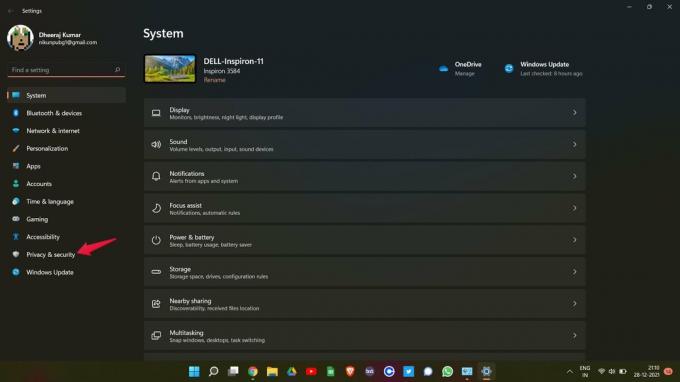
- Na janela Privacidade e segurança, toque em Segurança do Windows.
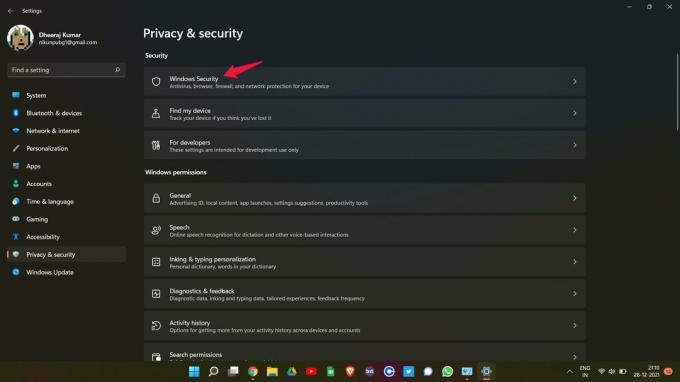
- Agora, clique em Firewall e proteção de rede.

- Uma nova janela aparecerá contendo todas as configurações do firewall.
- Toque na opção “Permitir um aplicativo pelo firewall”.

- Clique em “Alterar configurações”.

- Agora, toque em “Permitir outro aplicativo”.

- Clique em “Browse” e adicione o caminho do arquivo “.exe” do jogo.
- Por último, toque em “Adicionar”.

Era assim que você poderia violar um aplicativo por meio das configurações do firewall. No entanto, se você ainda estiver enfrentando o problema, pode tentar desabilitar o firewall. Aqui estão as etapas para desativar o firewall no Windows 11.
- Vá para a página “Segurança do Windows” seguindo as etapas mencionadas acima.
- Clique em “Abrir Segurança do Windows”.
- Na nova janela que aparece, escolha “Firewall e proteção de rede”.

- Clique em “Rede Pública”.
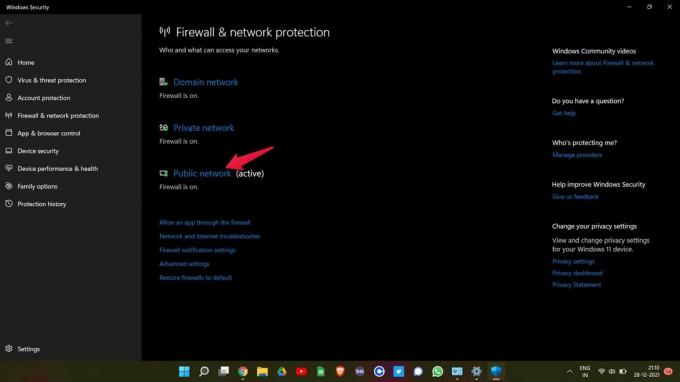
- Na página seguinte, desative o Firewall do Microsoft Defender tocando na barra de alternância.

- Clique em “Sim” para a janela de confirmação que aparece.
É isso. Agora você finalmente desabilitou o Firewall do Windows Defender no Windows 11. Reinicie o jogo e você ficará surpreso ao ver que o ping que está recebendo atualmente é comparativamente melhor do que antes.
Palavras Finais
Estas foram as melhores configurações para corrigir o problema de ping alto no Windows 11. A melhor parte dessas configurações é que elas funcionarão em qualquer jogo online. Portanto, deixe-nos saber nos comentários se você se beneficiou das correções mencionadas acima ou não. E não se esqueça de compartilhar seu jogo favorito nos comentários.


